WPS表格设置居中打印的方法
时间:2023-08-01 09:18:52作者:极光下载站人气:77
在进行wps表格制作的过程中,有些时候需要将制作好的内容进行打印出来,但是一般我们大于的数据表格都是显示打印在左上角的位置的,如果你想要让打印出来的表格比较美观一点,那么我们就可以将需要打印的表格调整到居中的位置进行打印即可,而居中打印的话,需要进入到打印预览的窗口中,设置一下页边距的上下左右的参数的数值,然后再设置一下水平和垂直居中即可,下方是关于如何使用WPS表格设置居中打印的具体操作方法,如果你需要的情况下可以看看方法教程,希望对大家有所帮助。
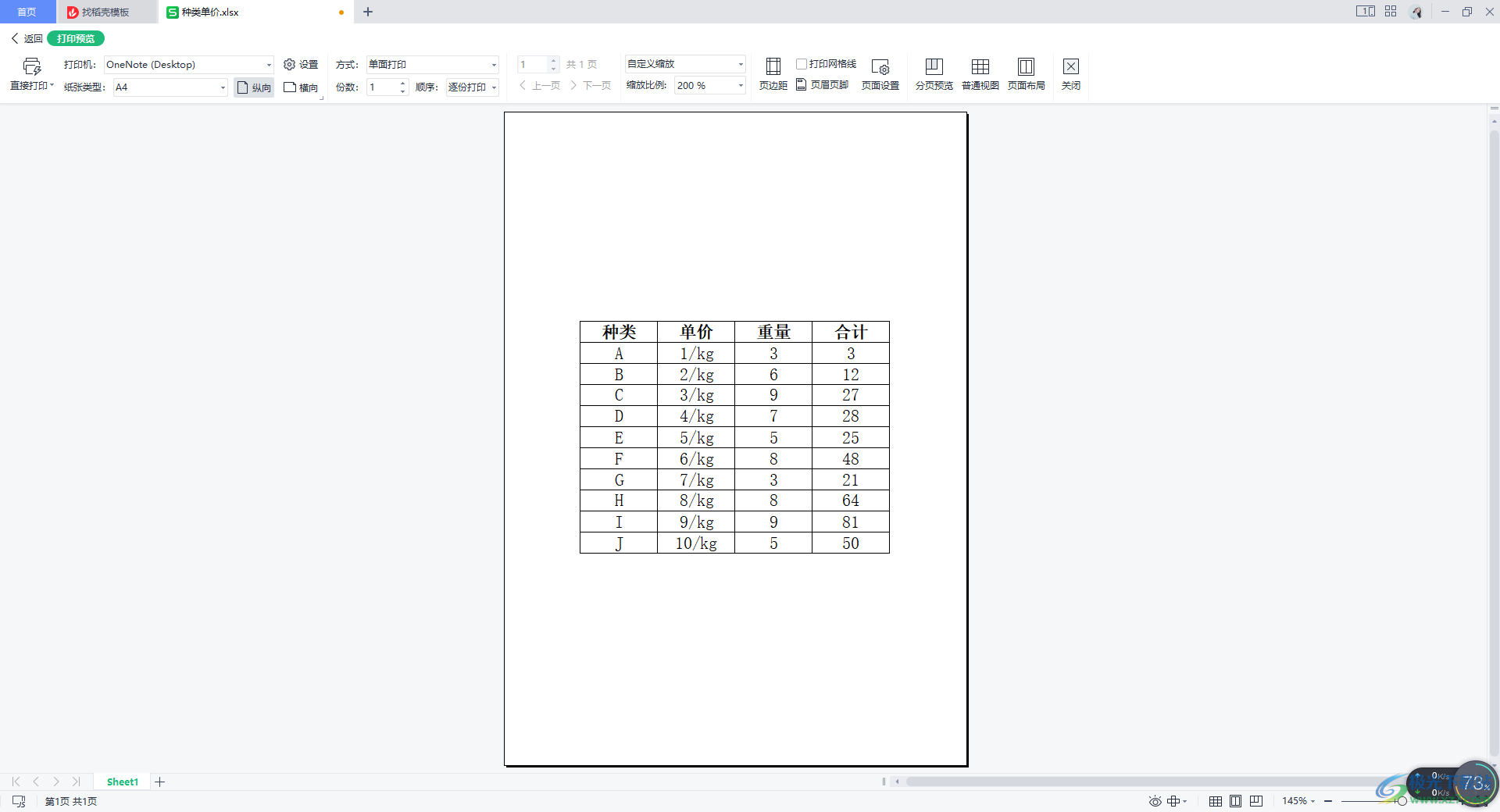
方法步骤
1.首先,我们需要将要打印的内容框选上,再点击左上角的【打印预览】的图标按钮。
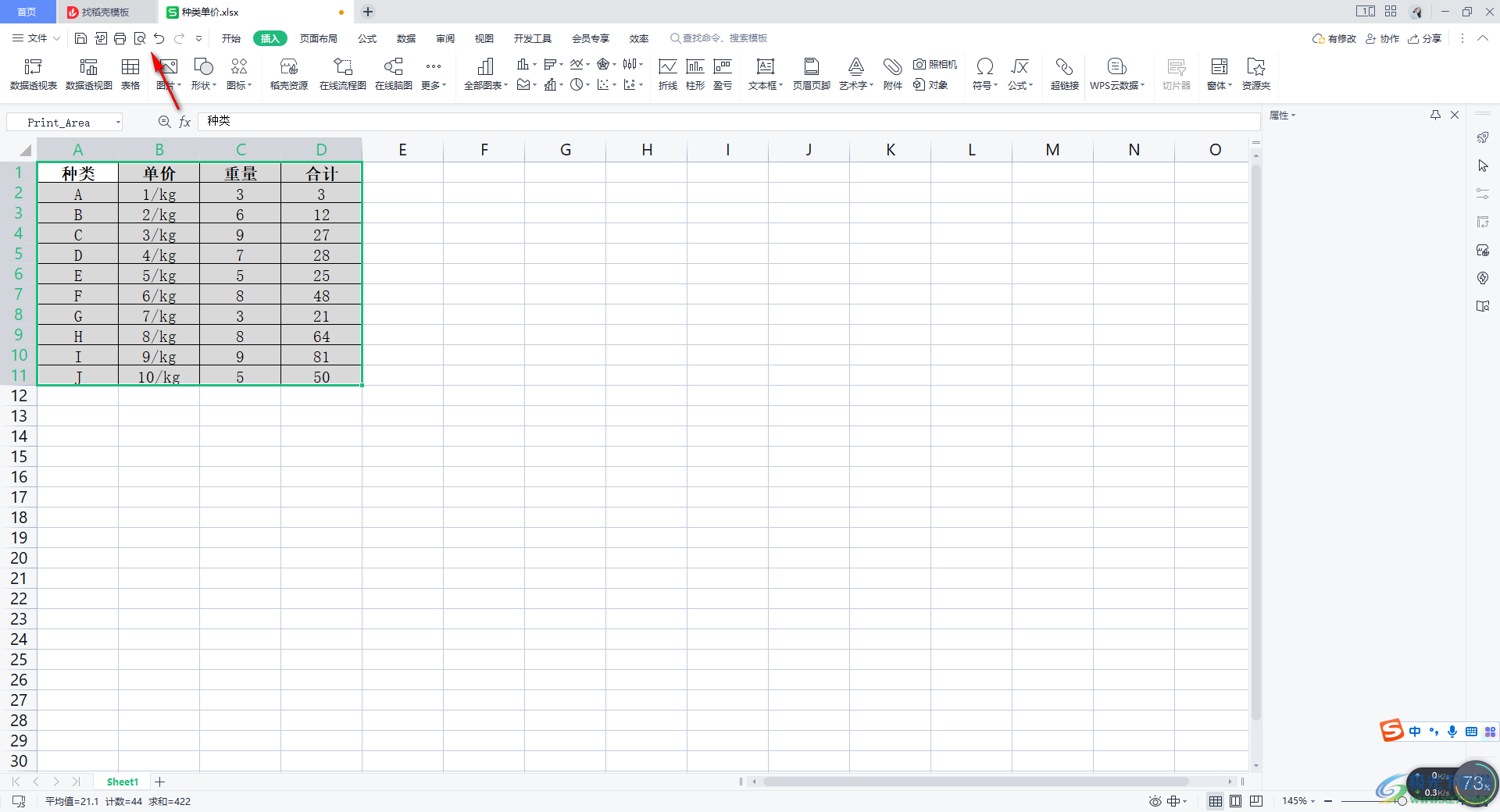
2.之后,就可以进入到打印预览的窗口中,然后你可以看到表格是呈现在页面的左上角的位置的。
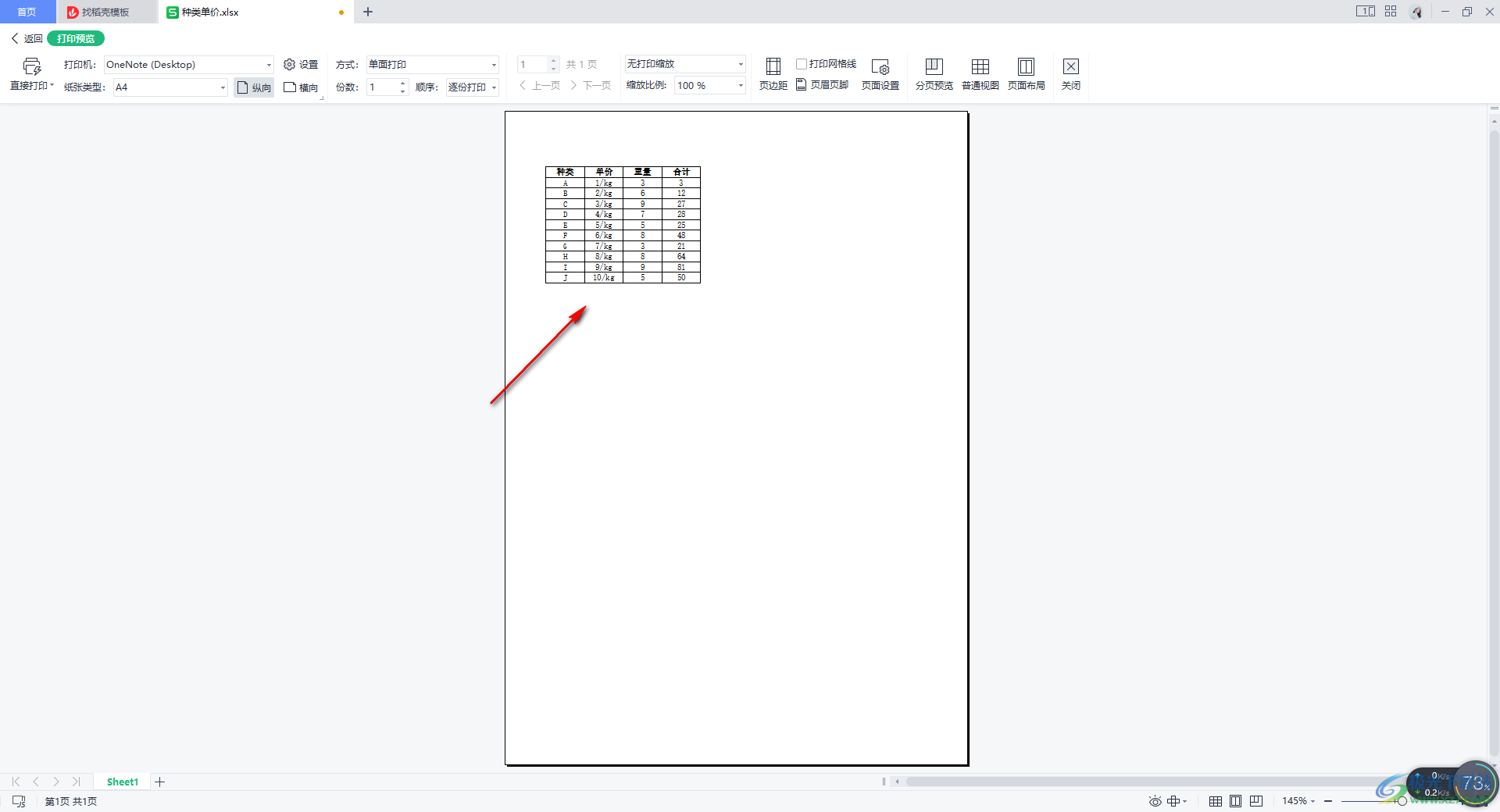
3.随后,将鼠标点击一下页面工具栏中的【页面设置】功能按钮。
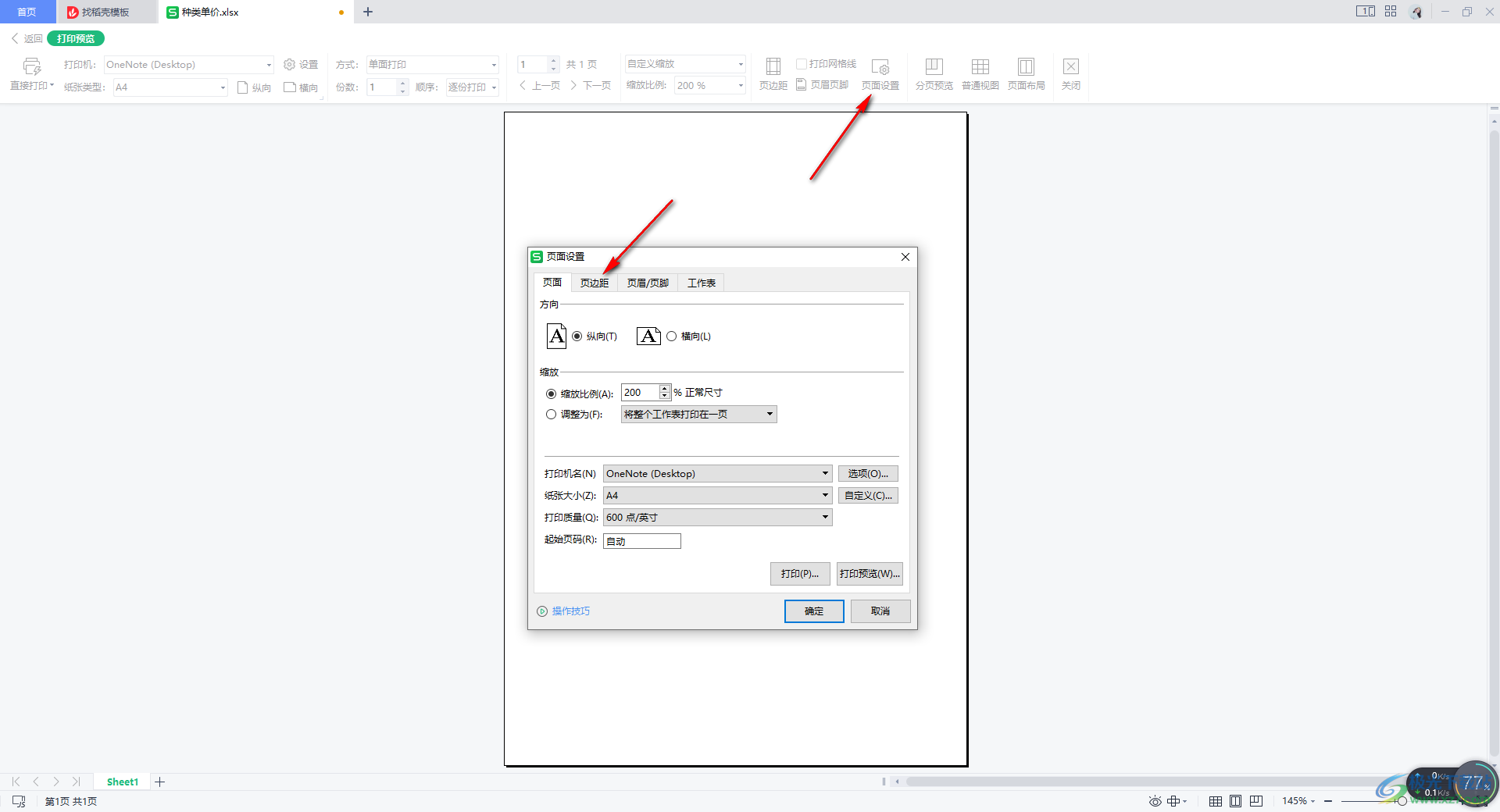
4.在打开的窗口中,我们点击【页边距】,再设置一下上下左右的参数为【0】,之后将底部的【水平】和【垂直】选项勾选上,再点击确定按钮。
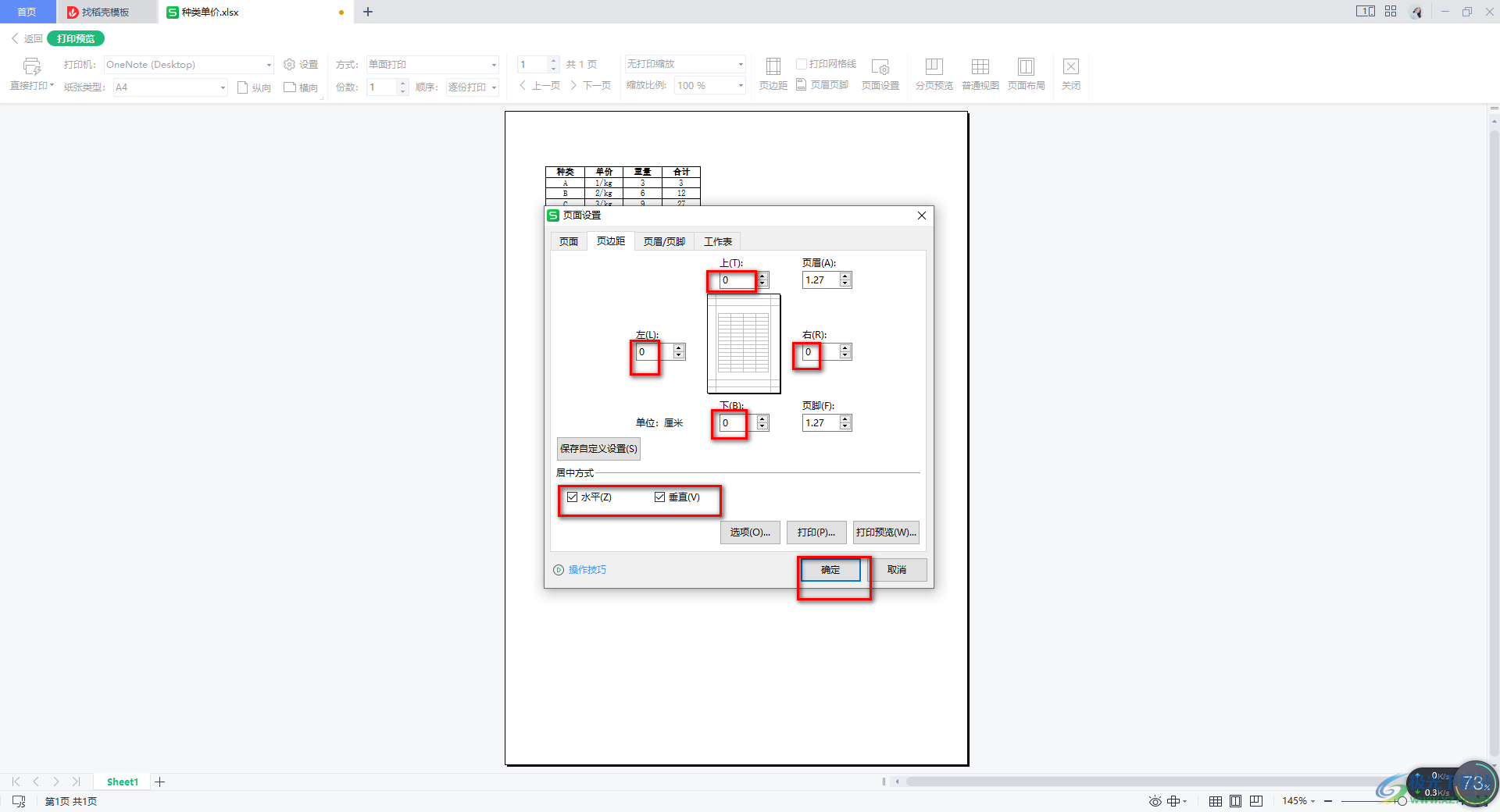
5.这时我们返回到页面中就可以看到表格是显示在页面的中间的位置的。
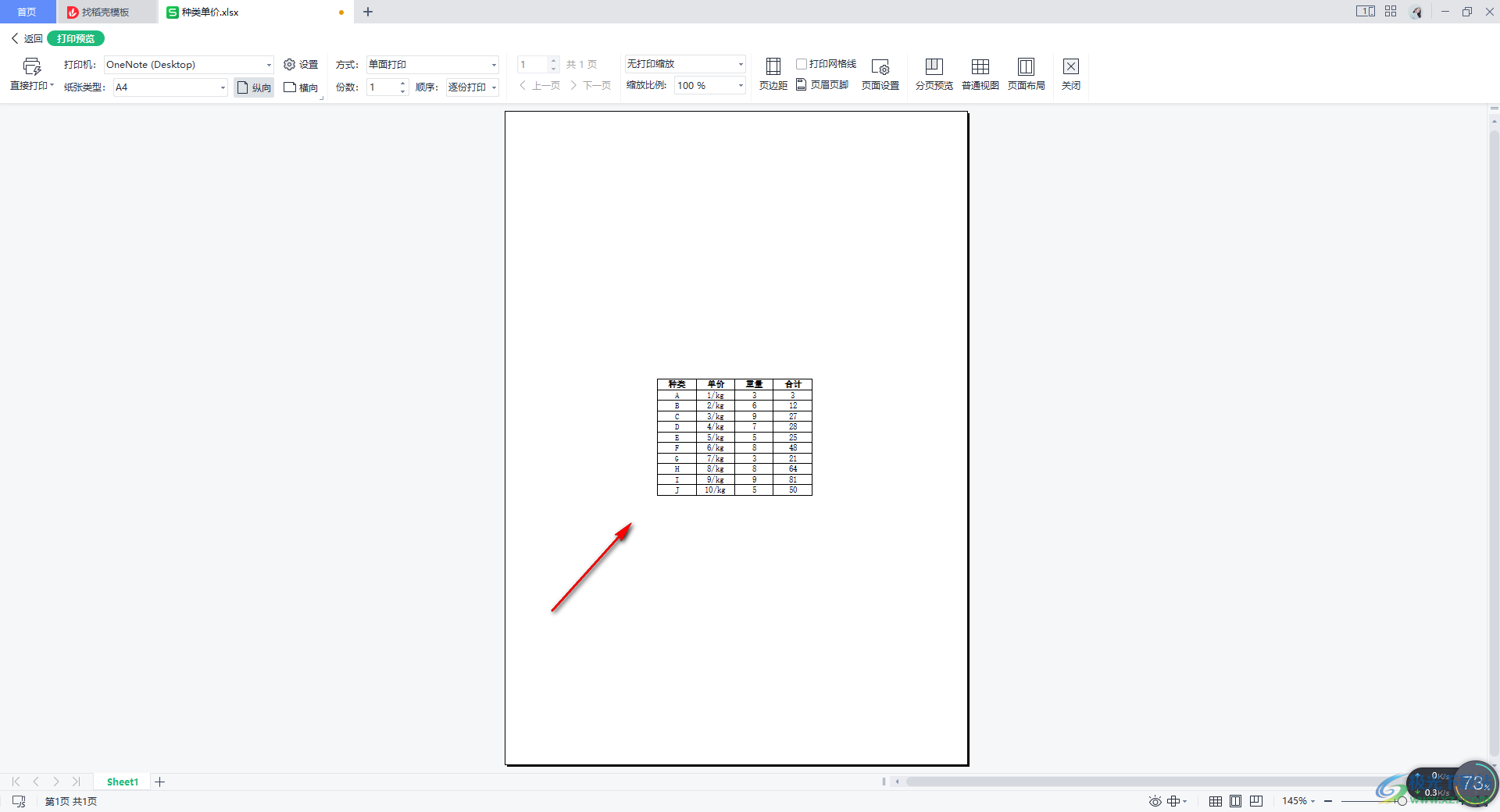
6.之后,我们可以在页面的上方的位置调整【缩放比例】的参数为【200%】,然后再点击左侧的【直接打印】按钮即可。
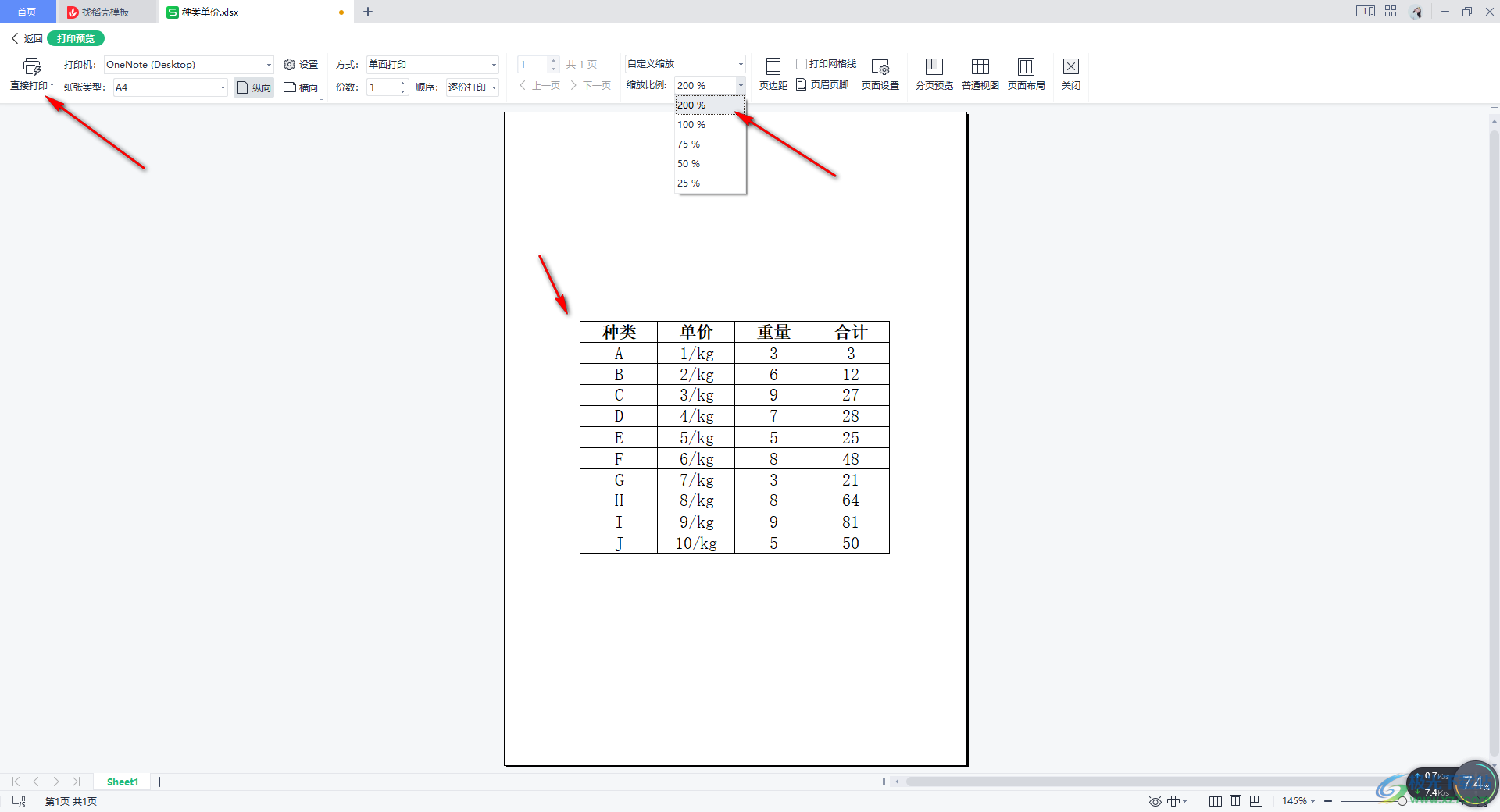
以上就是关于如何使用WPS表格设置居中打印的具体操作方法,很多时候,我们需要将制作好的数据表格打印成纸质版,那么我们就可以设置一下水平和垂直打印,让我们打印出来的表格是居中显示的,直接在打印预览的窗口中进行设置即可,感兴趣的话可以试试哦。

大小:240.07 MB版本:v12.1.0.18608环境:WinAll
- 进入下载
相关推荐
相关下载
热门阅览
- 1百度网盘分享密码暴力破解方法,怎么破解百度网盘加密链接
- 2keyshot6破解安装步骤-keyshot6破解安装教程
- 3apktool手机版使用教程-apktool使用方法
- 4mac版steam怎么设置中文 steam mac版设置中文教程
- 5抖音推荐怎么设置页面?抖音推荐界面重新设置教程
- 6电脑怎么开启VT 如何开启VT的详细教程!
- 7掌上英雄联盟怎么注销账号?掌上英雄联盟怎么退出登录
- 8rar文件怎么打开?如何打开rar格式文件
- 9掌上wegame怎么查别人战绩?掌上wegame怎么看别人英雄联盟战绩
- 10qq邮箱格式怎么写?qq邮箱格式是什么样的以及注册英文邮箱的方法
- 11怎么安装会声会影x7?会声会影x7安装教程
- 12Word文档中轻松实现两行对齐?word文档两行文字怎么对齐?
网友评论